El Centro de seguridad de Windows Defender en elCreators Update le brinda un informe de salud para su sistema. Le indica si su sistema tiene poco espacio de almacenamiento, si tiene actualizaciones pendientes que deben instalarse o si su sistema está configurado para gravar su batería. Windows Defender tiene un icono en la bandeja del sistema que muestra un signo de exclamación amarillo cuando algo anda mal en el informe de salud. La mayoría de los problemas en el informe de salud son fáciles de solucionar, excepto el error de batería con el brillo máximo de la pantalla. El informe de estado de Windows Defender dice constantemente que brightness el brillo de la pantalla en este dispositivo está actualmente configurado al máximo. Esto puede afectar la duración de la batería ". No importa si su brillo no es el máximo. El informe de salud aún muestra esto como un problema. Aquí se explica cómo solucionarlo.
El informe de salud le brinda un informe general sobretodo su sistema No se acompaña de ninguna información adicional. Si somos honestos, los mensajes de error no son tan útiles. Lo que significa este error en particular es que una de las configuraciones de su plan de energía tiene el brillo al máximo.

Reduce el brillo de la pantalla
Si está en una computadora portátil, asegúrese de que esté conectada. Reduzca el brillo de la pantalla al 50%. A continuación, desconecte su computadora portátil para que funcione con batería. Nuevamente, reduzca el brillo de la pantalla al 50%.
A continuación, haga clic con el botón derecho en el icono de la batería en la bandeja del sistema y seleccione "Opciones de energía". Si está en un escritorio, abra el Explorador de archivos, pegue esta ubicación en la barra de direcciones y toque Entrar.
Control PanelHardware and SoundPower Options
Asegúrese de que el brillo de la potencia actualel plan se establece al 50%. Luego, seleccione todos y cada uno de los planes de energía que configuró en su sistema. Para cada uno, reduzca el brillo de la pantalla al 50%. Es una buena idea verificar el brillo de la pantalla para todos los planes con su sistema enchufado y con batería.
Reinicie Windows 10 y el error de batería de brillo máximo de pantalla en el informe de estado desaparecerá.
Ajuste el brillo de la pantalla
No tiene que usar su sistema con una pantalla del 50%Brillo para siempre. Redujimos el brillo para corregir el error de batería de brillo máximo de la pantalla. Ahora puede aumentar el brillo al nivel con el que se sienta más cómodo. Es probable que el problema no resurja a menos que establezca el brillo al máximo en la batería.
Ocultar el icono de Windows Defender de la bandeja del sistema
Si no le importa la alerta de batería en el Informe de estado de Windows Defender, puede ocultar el icono de Windows Defender de la bandeja del sistema. No lo aconsejamos, pero es su elección.
Abre la aplicación de configuración. Vaya al grupo de configuración Personalización. Seleccione la pestaña Barra de tareas. Desplácese hacia abajo hasta la sección "Área de notificación" y haga clic en "Seleccionar qué iconos aparecen en la barra de tareas".
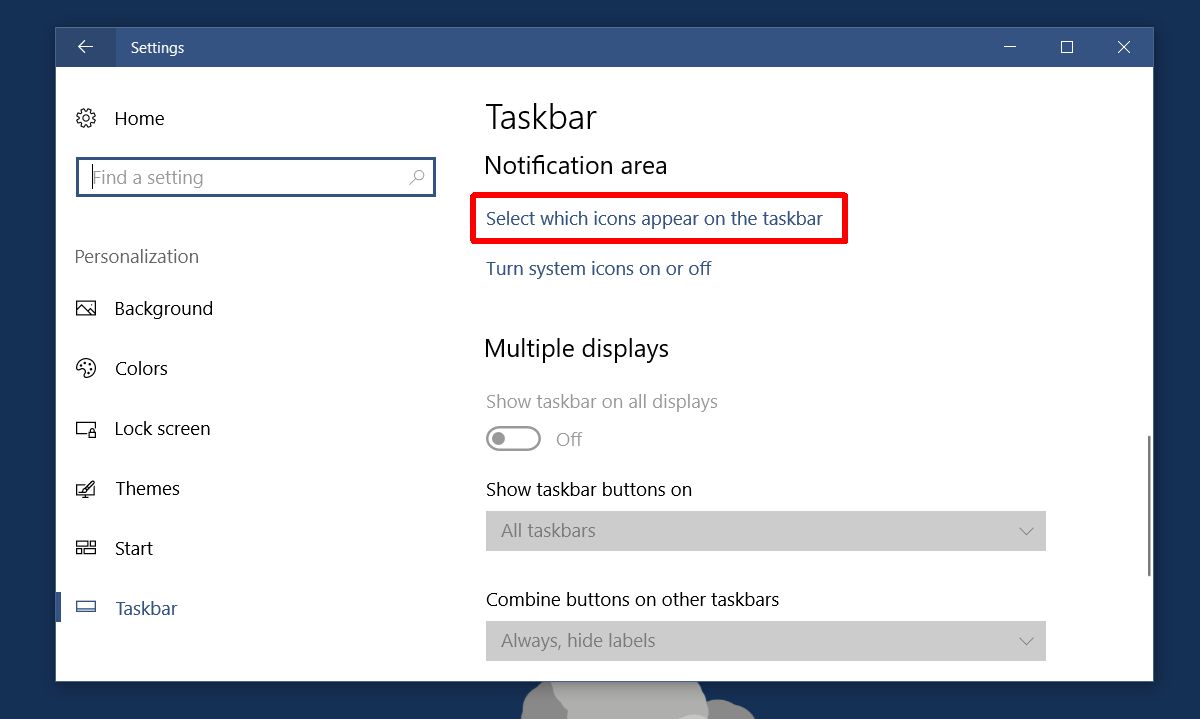
Aquí, apaga el ícono de Windows Defender. Esto no es lo mismo que ocultar el icono en el menú de desbordamiento. Esto eliminará el ícono de la bandeja del sistema por completo. No deshabilitará las alertas de Windows Defender.
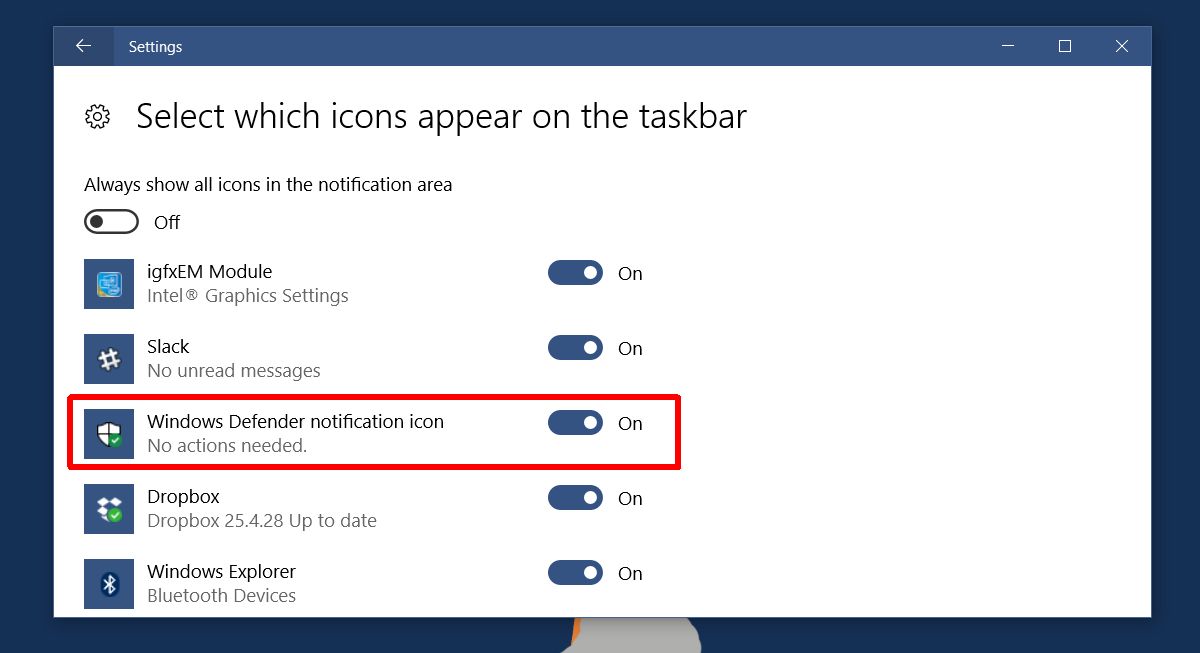
¿Te atreves a decirlo una vez más? Microsoft necesita hacer esto un poco más obvio. Este es claramente otro problema que existe porque tiene la aplicación Configuración y el Panel de control para configurar su sistema.













Comentarios